Vad ska du uppdatera din WordPress-webbplats, plugins eller teman? Men kunde det inte, eftersom nya uppdateringar kan bryta ner din webbplats? Om ja, då ska du inte vara rädd längre. För nu kan du lösa det här problemet genom att skapa en WordPress-staging-sajt.
En WordPress-staging-webbplats kommer att skapa en privat miljö där du kan göra ändringar utan att skicka dem till livesajten. Som ett resultat förblir din livesajt densamma som tidigare oavsett hur många felaktiga uppdateringsförsök du har gjort på din iscensättningsplats.
Nu är den mest oroande delen hur man skapar en iscensättningsplats i WordPress. Ingen fara, vi kommer att täcka upp detta på den här bloggen. I den här bloggen får du veta allt om en iscensättande webbplats, dess betydelse, och hur du kan skapa den.
Vad är en WordPress-staging-sajt?
En WordPress-staging-sajt är en kopia av din livesajt där du kan prova alla större uppdateringar av plugins och teman utan att skada din livesajt. Den här iscensättningsplatsen kommer inte att vara tillgänglig för allmänheten. Det är bara du som kan se den här webbplatsen och använda den för teständamål.
Nu tänker du, vad är användningen av iscensättningssajter i WordPress? Det finns många fördelar. Utan en iscensättningswebbplats kommer din livesajt att vara i fara. Undrar hur? Ta en titt på nästa avsnitt där du kommer att få veta vad som är fördelarna med att använda WordPress iscensättningsmiljö.

Varför behöver du skapa en WordPress-staging-miljö?
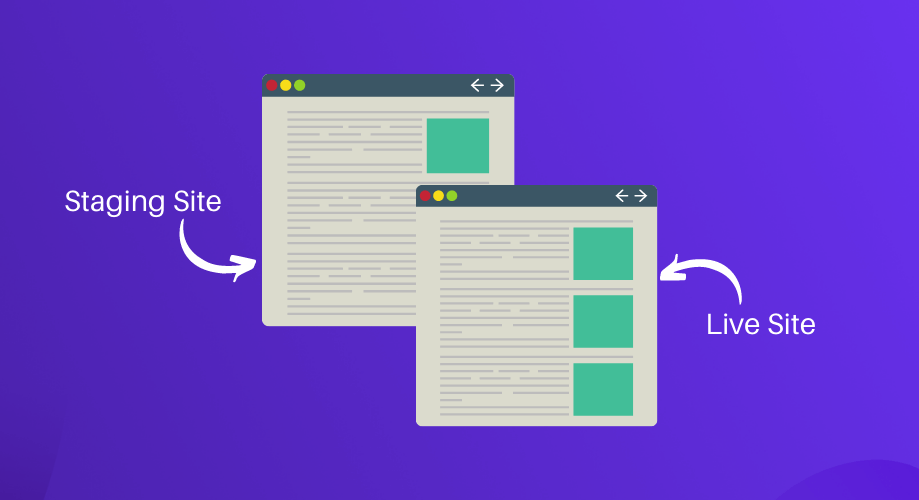
Att skapa en WordPress-staging-webbplats är den första försiktighetsåtgärden du kan vidta för att hålla din webbplats säker innan du gör några felaktiga uppdateringar. Eftersom den inte är ansluten till livesajten betyder det att eventuella ändringar på din iscensättningsplats inte kommer att påverka din livesajt. Som ett resultat kan du testa alla de senaste uppdateringarna av plugins och teman på din testsajt och efter att ha kontrollerat dem kan du migrera dem till livesajten.
Men varför behöver du göra det?
Ibland kan nya uppdateringar av plugins och teman ha buggar. Nu kan en uppdatering av buggyversionen bryta ner den livesajt som du byggde med mycket ansträngning och tid. Så det är idealiskt att kontrollera de nya uppdateringarna på testsidan och sedan ta med dem till livesidan.
Låt mig ge ett verkligt exempel. WordPress 6.0 släpptes den 24 maj 2022. Om du går till din administratörspanel kommer du att se att WordPress föreslår att du installerar den senaste versionen. I det här fallet kan en uppdatering av din WordPress-version utan att kolla på iscensättningswebbplatsen orsaka några problem. Låt oss ta en titt på dessa:
- Plugins på din webbplats kan ha kompatibilitetsproblem med den nya WordPress-versionen.
- Den nya WordPress-versionen kan ha några buggar.
- Den senaste uppdateringen kan ge några förändringar till din WordPress-webbplats.
Det finns en större chans att din webbplats kan gå sönder för alla ovanstående problem. Så du måste först kontrollera nya uppdateringar på din WordPress-webbplats. Efter det gör du det på din livesajt. På samma sätt är scenariot detsamma för plugin- eller temauppdateringar.
Det rekommenderas starkt att kontrollera varje liten eller stor uppdatering på iscensättningssidan. Det är därför det är viktigt att skapa en WordPress-staging-miljö som hjälper dig att hålla din webbplats säker och säker från buggyuppdateringar.
Vill du veta mer om de senaste uppdateringarna av WordPress som dess nya utgåva, redigering av hela webbplatsen och Twenty Twenty-Two-temat? Om ja, glöm inte att kolla in följande bloggar:
1. Den ultimata guiden för redigering av hela WordPress-webbplatsen.
2. En snabb titt på de nya funktionerna och förbättringarna av WordPress 6.0.
3. Saker du behöver veta om Twenty Twenty-Two block-tema.
Hur man ställer in WordPress-staging-webbplats på två enkla sätt
Du kan skapa en iscensättningsplats antingen med din värdleverantörs inbyggda lagringsplatsfunktion eller så kan du skapa den manuellt med cPanel eller ett plugin. Här hoppar vi över att skapa en testsajt med värdleverantörer. Eftersom endast populära värdleverantörer har ett alternativ för att skapa webbplatser med ett klick. Andra icke-populära har inte det.
Så att visa skapande av WordPress-staging-webbplatser med cPanel eller WordPress-staging-plugin är mer lämpligt. Därför kommer du här att få veta hur du ställer in WordPress iscensättande webbplats med cPanel och plugin.
Konfigurera iscensättningsmiljö med cPanel
Följ följande steg för att konfigurera en WordPress-testwebbplats manuellt med cPanel:
Steg 1: Skapa en underdomän.
För att skapa en iscensättningsplats måste du först skapa en underdomän. Gå till din cPanel och klicka på alternativ för underdomän som följande bild.
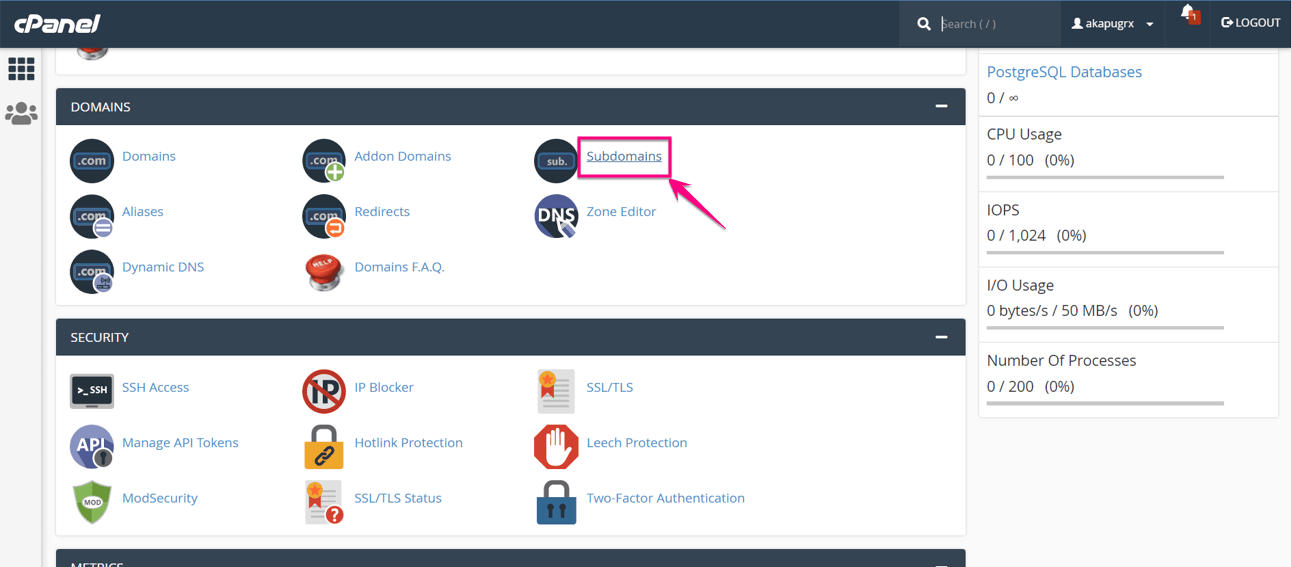
Efter det, ge lite information som Underdomän, domän och dokumentrot för att skapa underdomäner. Klicka sedan på "Skapa"-knappen.
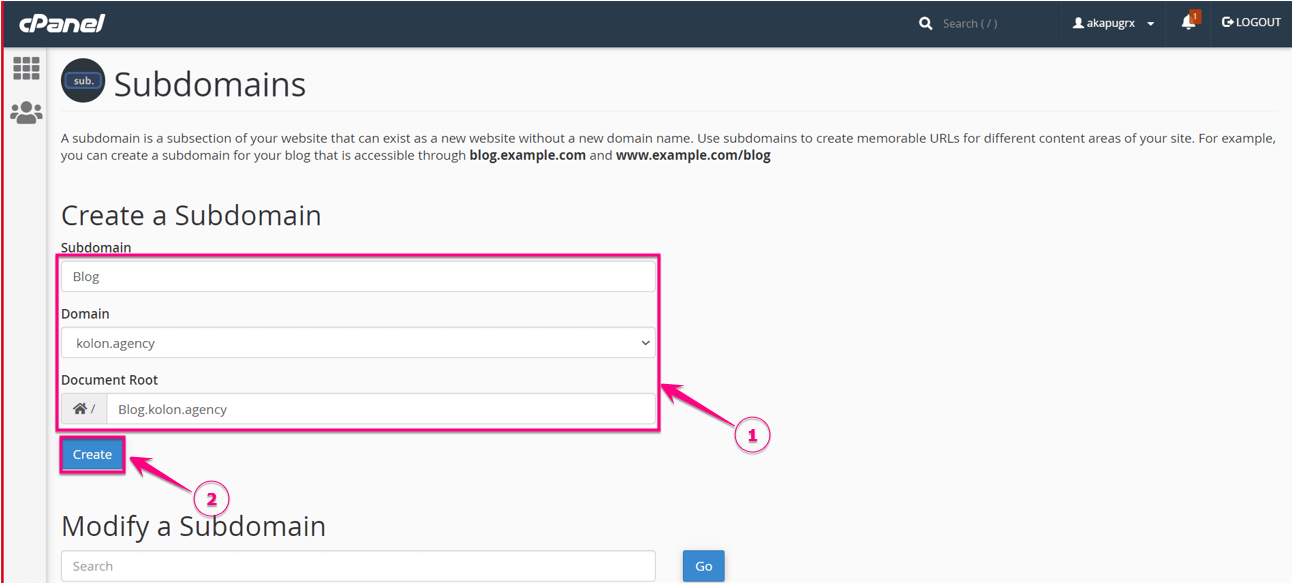
Här är din skapade underdomän:
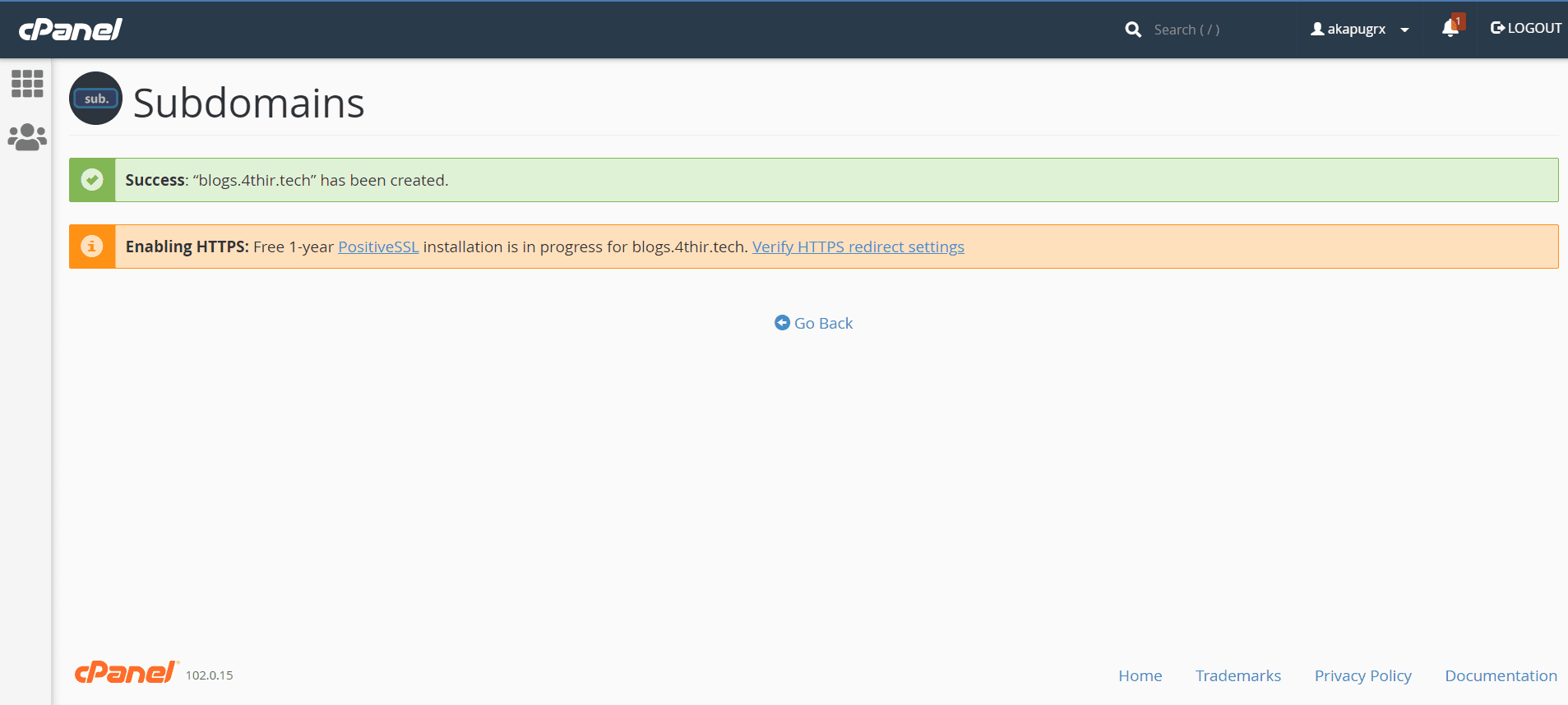
Steg 2: Installera din WordPress-staging-webbplats.
I det andra steget måste du installera en WordPress-staging-webbplats. Att göra det, klick på WordPress ikon från WordPress-hanteraren.
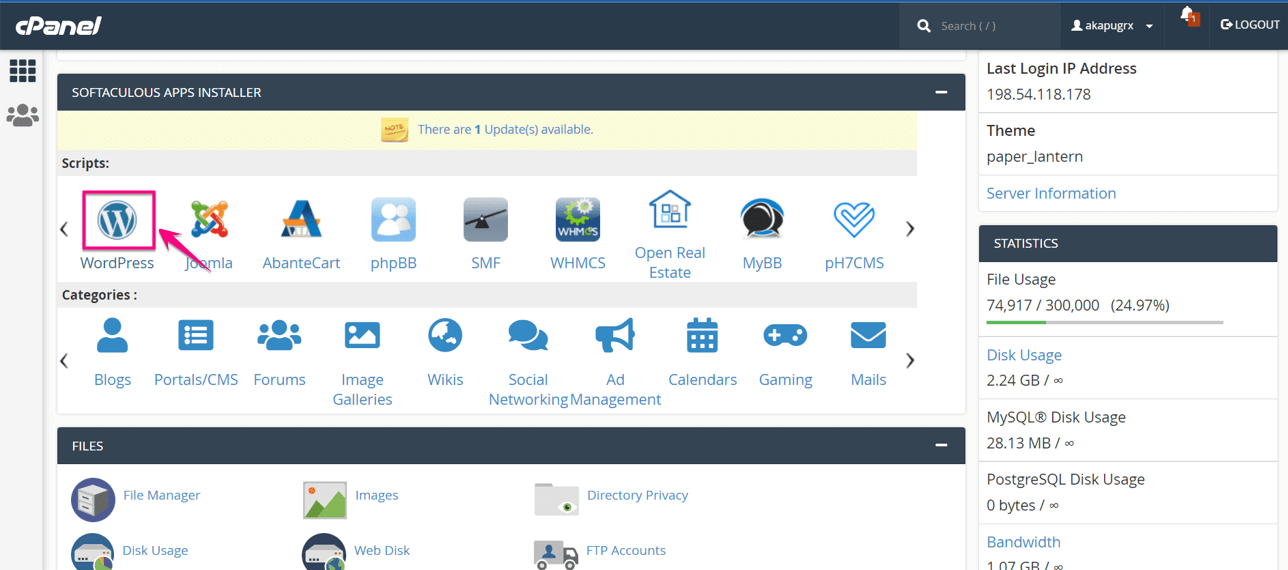
Gå nu till fliken installera och välja underdomänen som du just skapat.
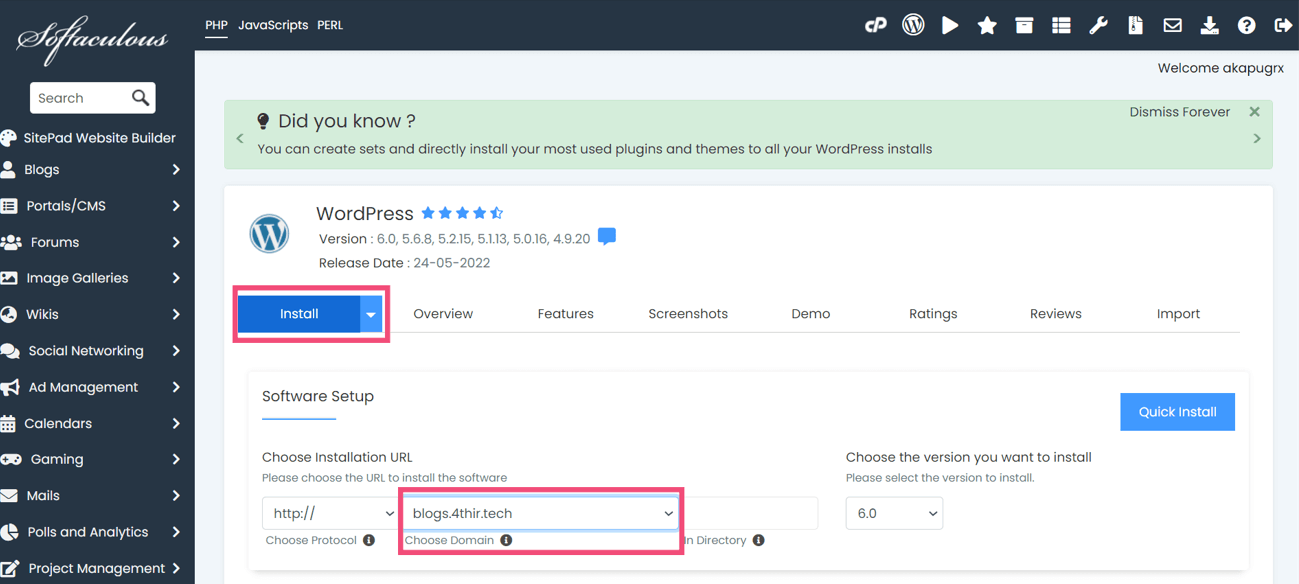
Efter det, ge följande information för att installera en iscensättningsplats i WordPress:
- Sidnamn: Ange webbplatsnamnet för din iscensättningswebbplats.
- Webbplatsbeskrivning: Här måste du ange beskrivningen för din webbplats.
- Admin användarnamn: Ange användarnamnet för webbplatsens administratör.
- Admin lösenord: Ange lösenordet för admininloggningen.
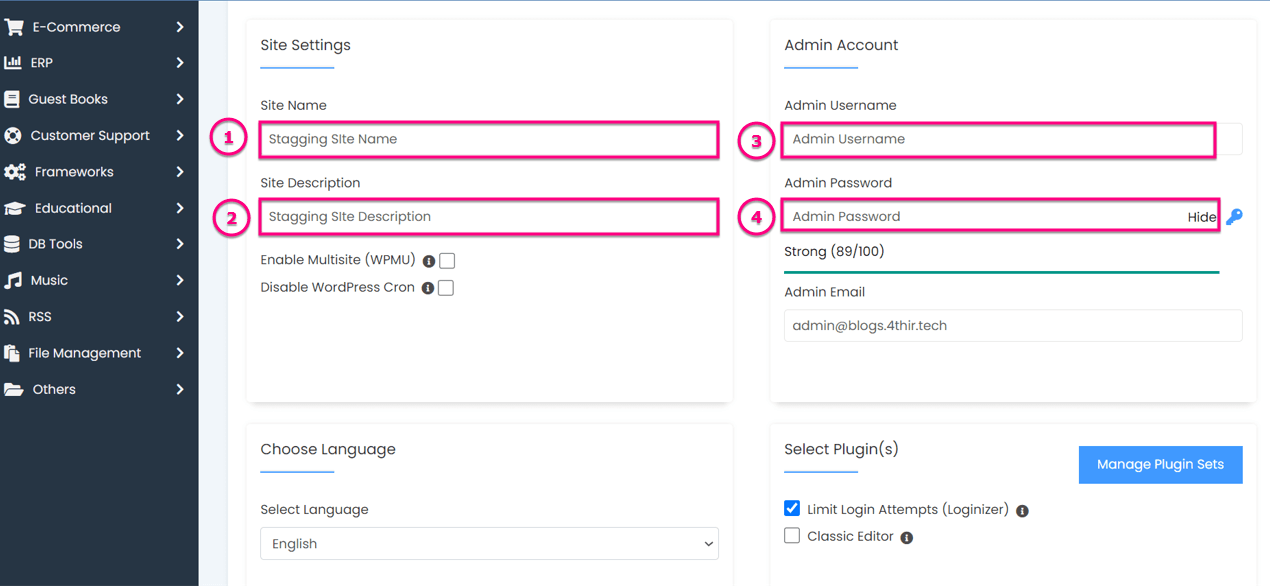
Slutligen, gör alla inställningar, måste du trycka på "installera"-knappen att bygga en iscensättningsplats för WordPress.
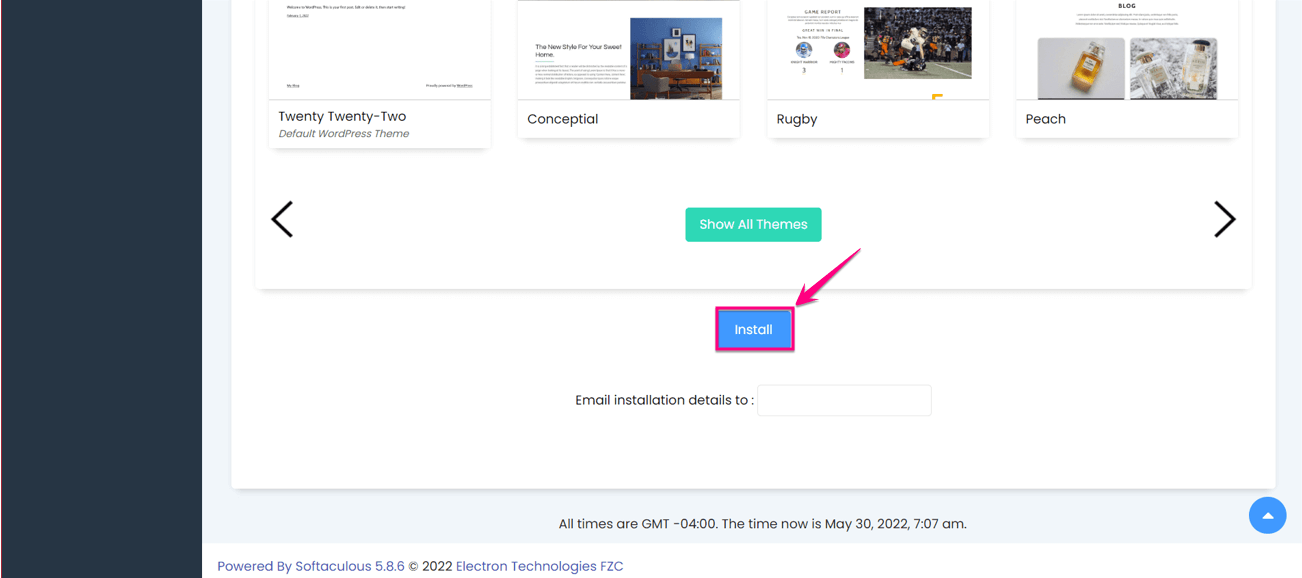
Här är det slutliga utseendet på din skapade WordPress-dev-webbplats:
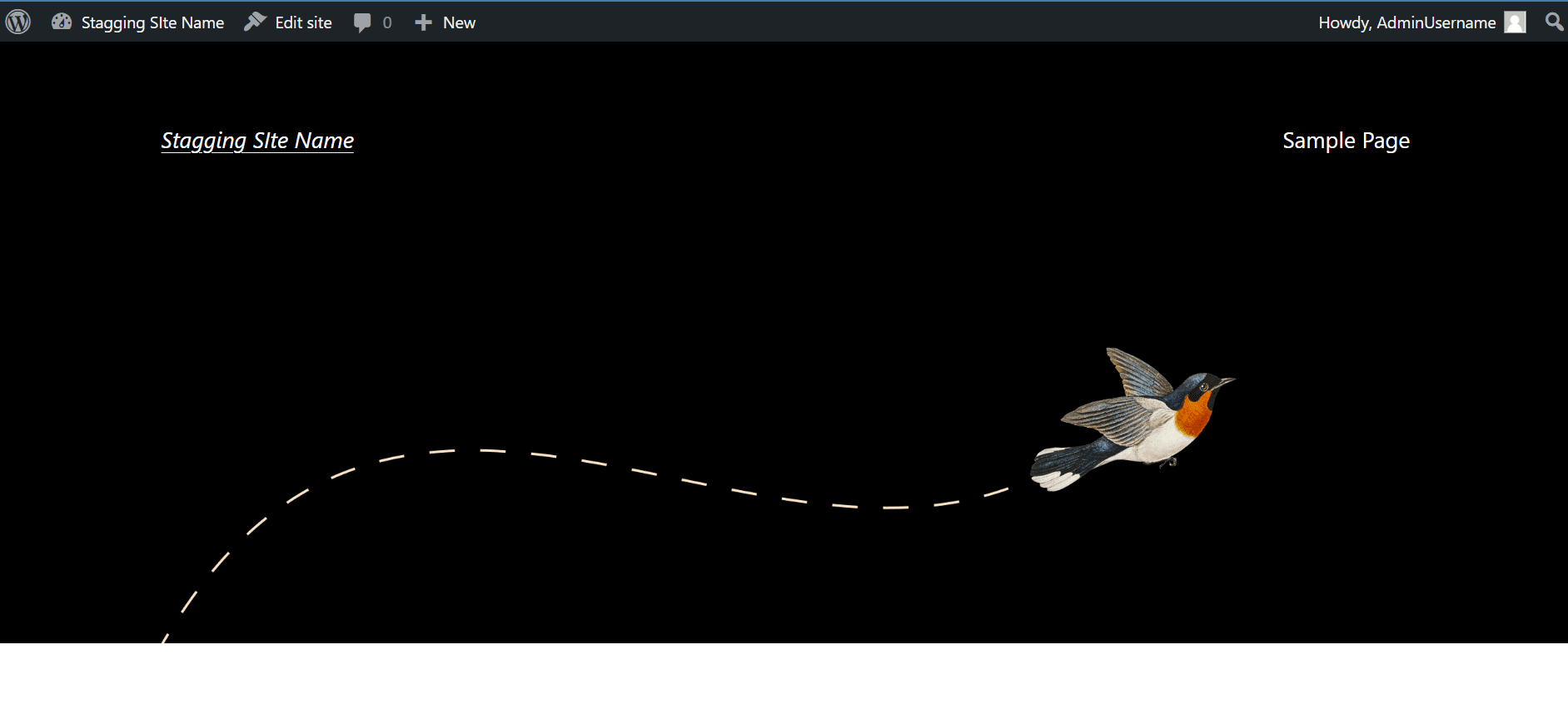
Skapa en iscensättningsplats med hjälp av ett plugin
Som vi lovade i början av den här bloggen kommer vi att inkludera både skapande av webbplatser med hjälp av cPanel och ett plugin. Nu är det dags att tillhandahålla stegen för plugin ett. Så, låt oss komma igång med hur man ställer in WordPress-staging-webbplats med hjälp av ett WordPress-staging-plugin:
Steg 1: Installera och aktivera WordPress staging-plugin.
I det första steget måste du installera ett WordPress-staging-plugin. För att göra det, besök din admin panel och gå till Plugins>> Lägg till nytt. Nu sök efter WP Staging plugin i sökrutan och tryck på "Installera" knapp som den tillagda bilden. Efter installation Aktivera plugin för att skapa en iscensättningsplats för WordPress.
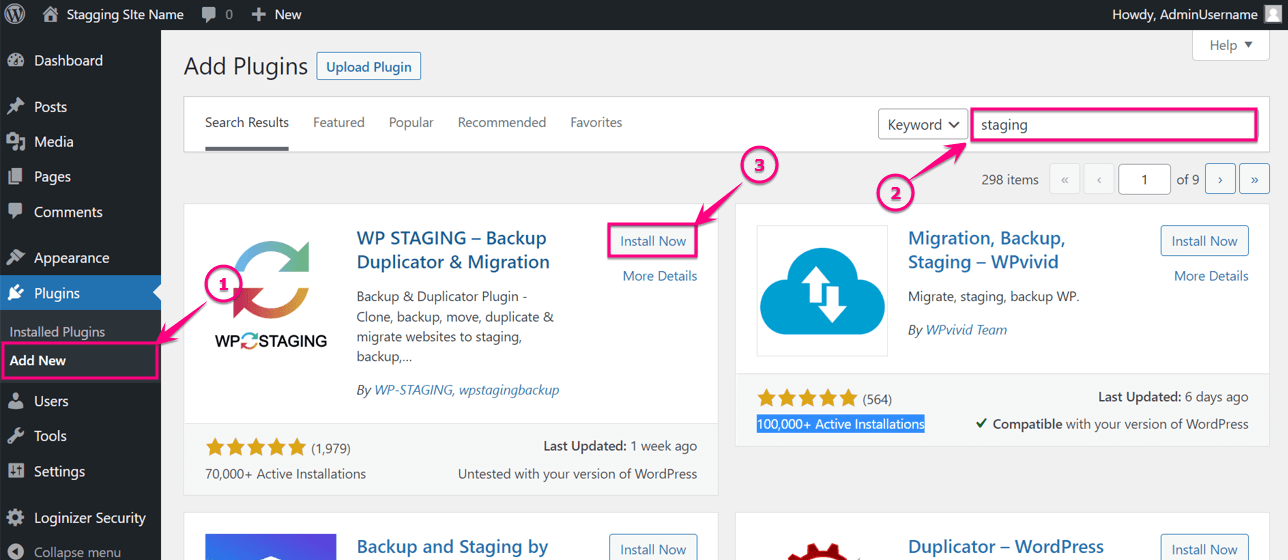
Steg 2: Kloning av WP-staging-plugin.
Gå nu från WordPress-instrumentpanelen till WP Staging>> Staging-webbplatser och tryck på "Skapa ny sceneri Webbplats" knapp.
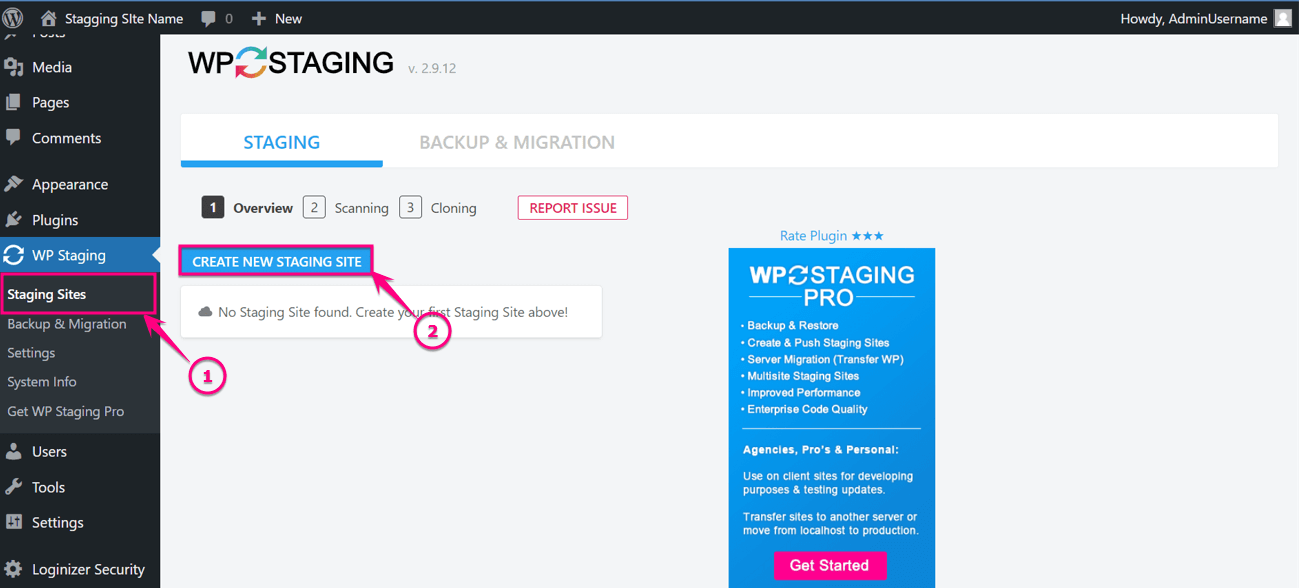
Efter det måste du ange iscensättningsplatsens namn (Det är valfritt) och börja klona sajten genom att klicka på "Starta kloning" knapp.
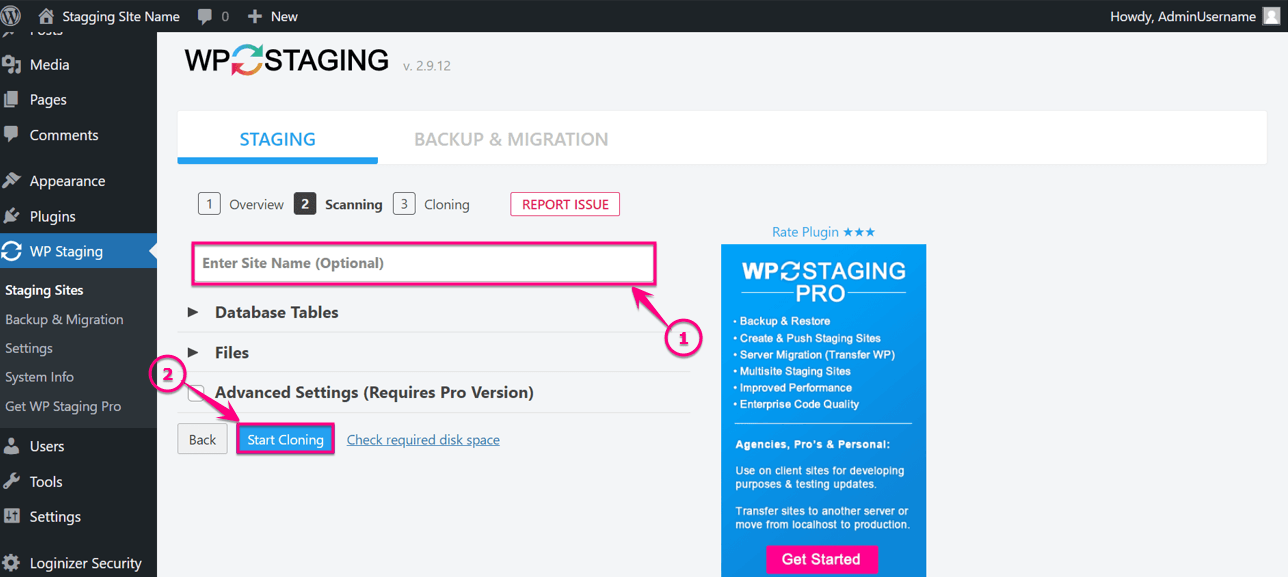
Här är din sida, 100% klonad efter att ha klickat på kloningsknappen:
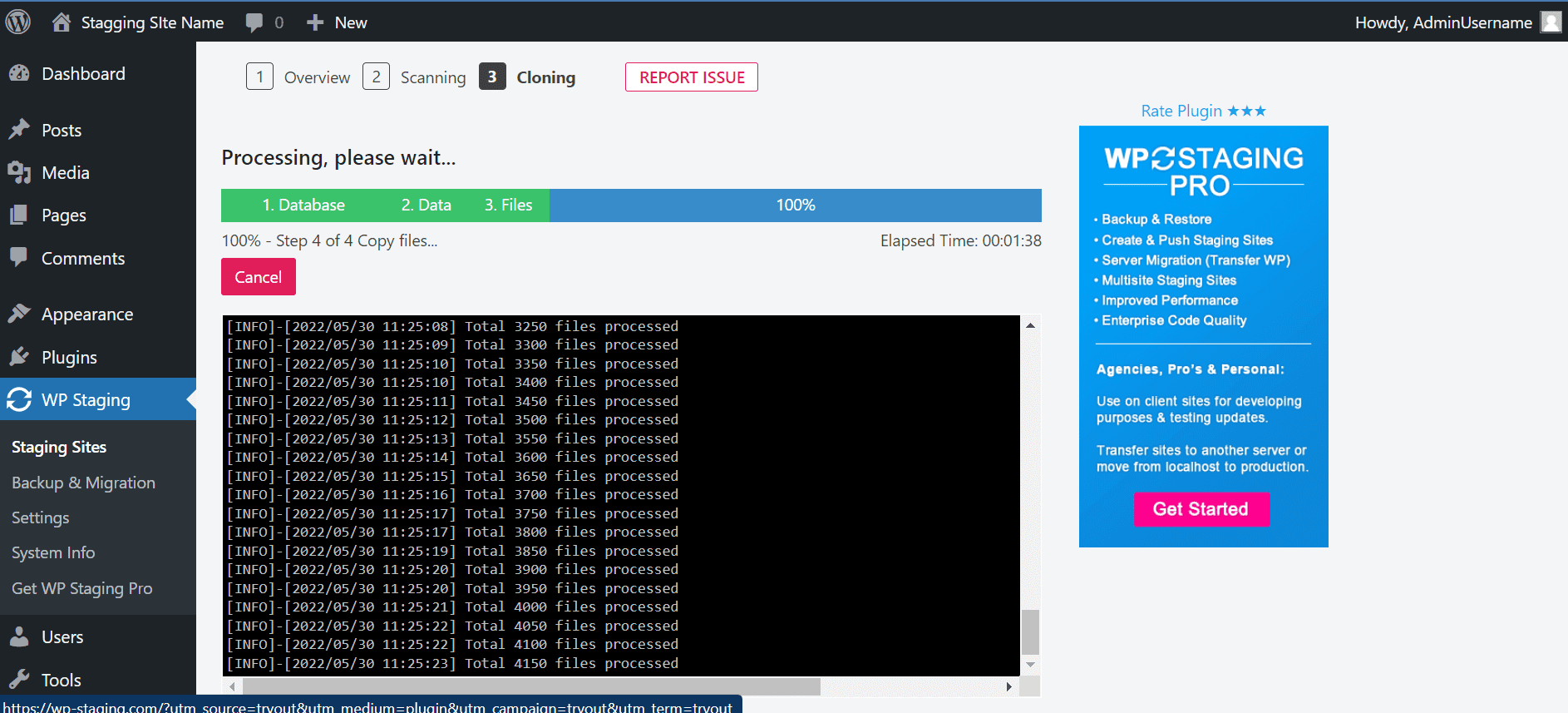
Nu, här är den sista titten på din klonade WordPress-staging-webbplats:
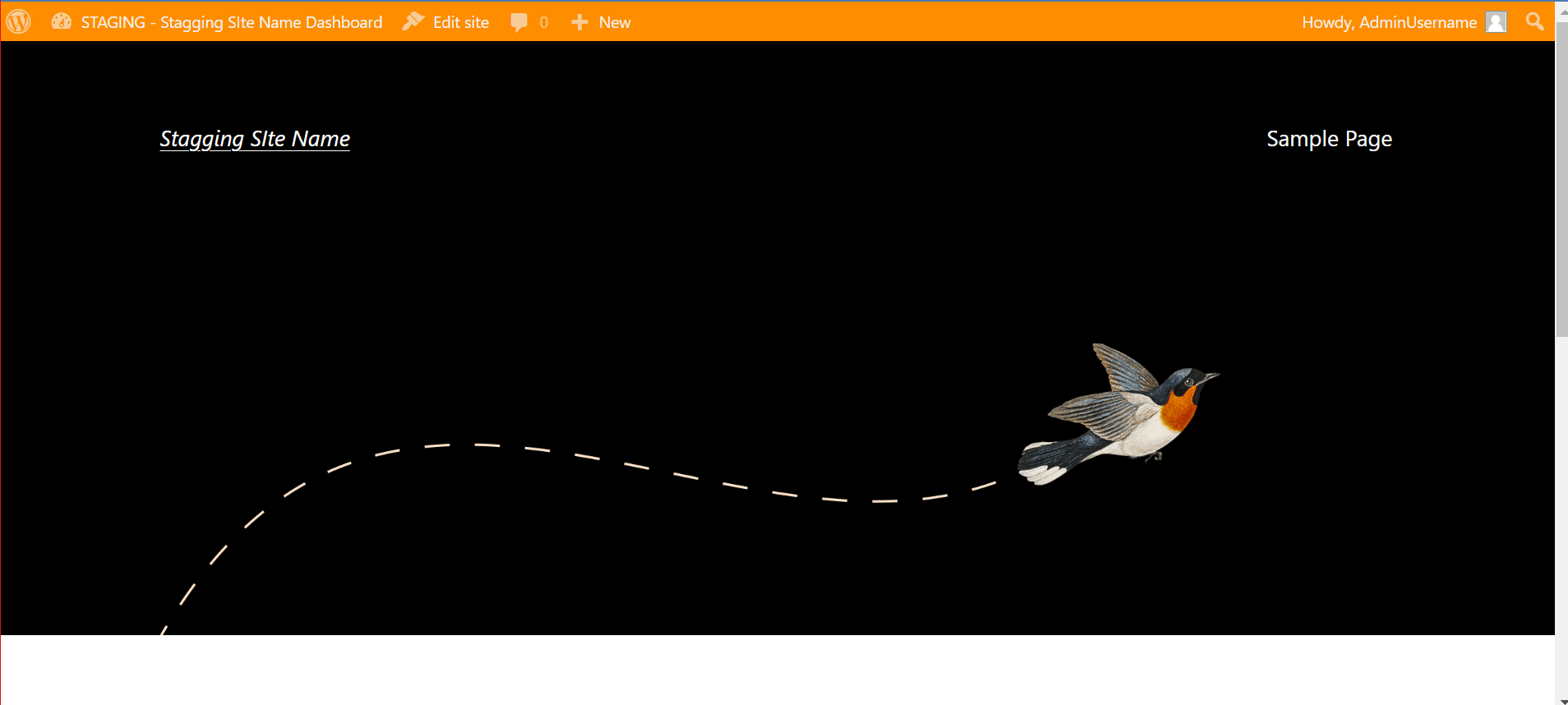
Kan du skapa en iscensättningsplats gratis?
Ja, du kan bygga en iscensättningsplats gratis. Det finns massor av gratis insticksprogram tillgängliga i WordPress som låter dig skapa din testwebbplats. Men gratis saker kommer alltid med begränsningar. Till exempel kommer vissa plugins inte att låta dig flytta ändringar från iscensättning till livesajten. Det är därför om du vill ha andra faciliteter förutom att bara skapa en iscensättningsmiljö, så ska du köpa premiumversionen.
Du kommer också att få en anläggning för att skapa webbplatser med ett klick från de populära värdservrarna. I så fall måste du betala i genomsnitt $100 för att få den här funktionen. Så, bestäm hur mycket du vill spendera på din iscensättningssajt först och få sedan tjänsten enligt det.
Kom igång med en WordPress-staging-sajt
Är du klar med att utforska alla sätt att skapa en testwebbplats? Skapa nu en för dig själv genom att följa någon av processerna som nämns ovan. En testwebbplats eller WordPress-dev-webbplats kommer att fungera som en skyddande sköld mot alla felaktiga uppdateringar. Detta kommer alltid att hjälpa dig att prova alla uppdateringar på testsidan innan du skjuter dem till live. Så se till att din webbplats är säker nu genom att skapa en iscensättningsmiljö för din webbplats.

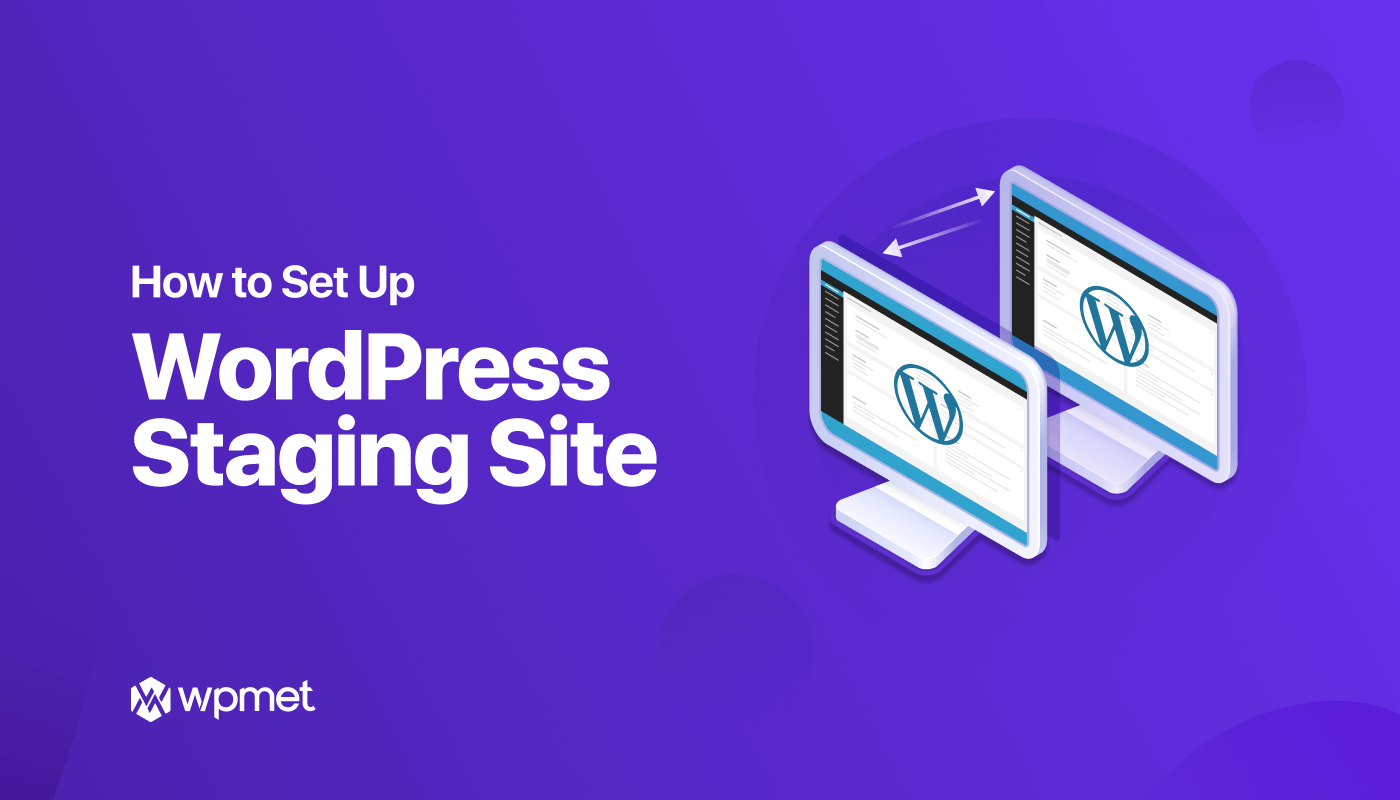
Lämna ett svar